Auteur:
Louise Ward
Date De Création:
12 Février 2021
Date De Mise À Jour:
1 Juillet 2024
![[TUTO] Comment installer un MOD sur Minecraft ! | 1.15 - 1.16 Minecraft](https://i.ytimg.com/vi/XB968TQaUc4/hqdefault.jpg)
Contenu
Cet article vous montre comment installer mod (modifier) pour Minecraft sur les versions de bureau et mobiles. Vous ne pouvez pas ajouter de mods à la version Windows 10 ou à la version console de Minecraft, mais les versions Java et Pocket prennent en charge le mod. Pour ajouter un mod à votre iPhone ou Android, vous devez installer une application tierce.
Pas
Méthode 1 sur 3: sur le bureau (bureau)
Magasin d'applications.
- Toucher Chercher (Chercher).
- Appuyez sur la barre de recherche en haut de l'écran.
- Type addons mcpe dans la barre de recherche.
- Toucher Chercher
- Toucher AVOIR (GET) sur le côté droit de l'application "MCPE Addons - Add-Ons for Minecraft".
- Entrez votre mot de passe ou Touch ID lorsque vous y êtes invité.

en bas de l'écran pour ouvrir la barre de recherche, vous pouvez alors rechercher un mod par nom ou par description.
Google Play Store.
- Appuyez sur la barre de recherche.
- Type lanceur de blocs
- Toucher BlockLauncher dans les résultats apparaissent.
- Toucher INSTALLER (RÉGLAGE)
- Toucher J'ACCEPTE (J'ACCEPTE)

Google Chrome. Appuyez sur l'application Chrome qui ressemble à une sphère rouge, jaune, verte et bleue.
Visitez le site Web de MCPEDL. Tapez http://mcpedl.com/category/mods/ dans la barre d'adresse de Chrome, puis appuyez sur ↵ Entrez ou bouton Chercher.
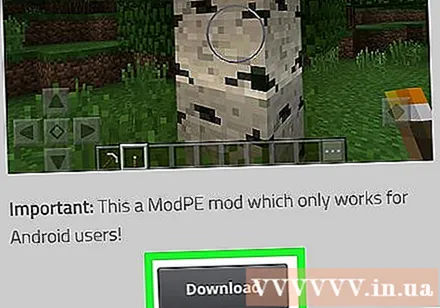
Téléchargez le mod. Recherchez votre mod préféré, puis téléchargez-le en faisant défiler vers le bas et en appuyant sur le lien Télécharger.- Certains mods auront plusieurs liens de téléchargement. Si tel est le cas, vous devez sélectionner chaque mod.
Toucher D'accord quand il y a une annonce. Chrome vous demandera si vous souhaitez télécharger des fichiers à partir de sources inconnues; veuillez toucher D'accord pour continuer le téléchargement.
- Vous devrez probablement ignorer l'annonce en attendant le bouton PASSER LA PUB apparaît, puis appuyez dessus pour voir le bouton Télécharger.
Ouvrez BlockLauncher. Appuyez sur l'application BlockLauncher qui ressemble à l'icône pixel Minecraft. BlockLauncher détectera et ouvrira automatiquement Minecraft PE.
Appuyez sur l'icône de la clé. Cette icône est en haut de l'écran. C'est l'étape pour ouvrir le menu des paramètres.
Toucher Gérer les scripts ModPE. Cette option se trouve au milieu du menu. Une nouvelle fenêtre apparaîtra.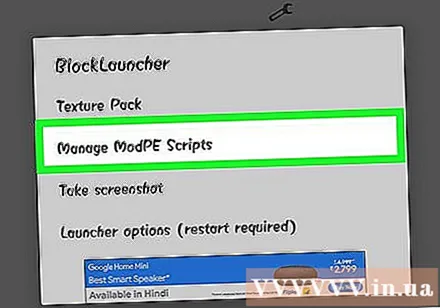
Assurez-vous que la gestion des mods est activée. Si le commutateur à droite de "Gérer le script ModPE" est blanc et indique "OFF", appuyez dessus.
Toucher +. Ce bouton se trouve dans le coin inférieur droit de l'écran. Un menu contextuel apparaîtra.
Toucher Stockage local. Cette option est dans le menu. C'est l'étape pour ouvrir l'Explorateur de fichiers (gestionnaire de fichiers) pour le dossier Android.
Toucher Télécharger. Ce dossier est près du haut de la fenêtre.
Sélectionnez le fichier mod. Recherchez le fichier mod téléchargé, puis appuyez pour le sélectionner.
- Si vous avez téléchargé plusieurs fichiers, vous devez à nouveau accéder au dossier Télécharger et sélectionnez un ou plusieurs autres fichiers.
Créez un nouveau monde. Avec Minecraft ouvert, appuyez sur Jouer, toucher Créer un nouveau, toucher Créer un nouveau monde, puis touchez Jouer. Le mod sera automatiquement ajouté au monde actuel.
- Bien que le mod soit automatiquement ajouté au monde actuel, soyez prudent lorsque vous appliquez le mod à un monde où vous souhaitez rester dans des conditions normales - la raison en est que le mod détruira ou changera souvent le monde. plutôt.
Conseil
- Il n'y a pas de mod disponible pour la version Windows 10 ou les consoles portables Minecraft.
- La plupart des mods ne fonctionnent pas sur les serveurs multijoueurs.
- Sous Windows, vous ne pouvez pas modifier le dossier mod lorsque la version Java de Minecraft est ouverte. Vous devrez fermer toute l'instance à l'aide du Gestionnaire des tâches ou éteindre votre ordinateur s'il n'apparaît pas dans la barre d'outils.
avertissement
- Certains mods peuvent être des virus déguisés. Assurez-vous de télécharger le mod à partir d'une source fiable et de lire les critiques pour vous assurer qu'il ne s'agit pas d'un virus. Vous pouvez également analyser le fichier avec votre antivirus ou programme malveillant sécurisé.
- Sauvegardez le monde avant d'utiliser le mod.



